Memperbaiki kesalahan runtime 429: Komponen ActiveX tidak dapat membuat …

- Komponen ActiveX dapat menyebabkan kesalahan runtime, yang pada dasarnya adalah kesalahan yang ditemui pengguna dalam program tertentu.
- Cara yang paling mungkin untuk memperbaiki kesalahan adalah memperbarui perangkat lunak yang menyebabkannya. Dalam situasi tertentu, beberapa hal lagi dapat dilakukan untuk memastikan integritas sistem.
- Apakah Anda ingin panduan yang lebih eksklusif? Lihatlah kesalahan runtime Hub untuk instruksi tentang cara memperbaikinya.
- Kunjungi Windows 10 bagian pemecahan masalah kesalahan ketika Anda perlu menyelesaikan masalah dalam sistem operasi Microsoft.
itu Kesalahan ActiveX 429 ini adalah kesalahan runtime yang dialami beberapa pengguna akhir Windows. Kesalahan umumnya memastikan bahwa aplikasi yang terbuka berhenti tiba-tiba dan menutup.
Itu juga mengembalikan pesan kesalahan yang menyatakan: "Kesalahan runtime" 429 ": Komponen ActiveX tidak dapat membuat objek." Kesalahan 429 lebih umum untuk aplikasi MS Office, seperti Excel, Word, Access, atau Outlook, dengan skrip skrip Visual Basic otomatis.
Kesalahan 429 sebagian besar merupakan konsekuensi dari perangkat lunak yang mencoba mengakses file yang rusak. Oleh karena itu, urutan otomatisasi tidak dapat berfungsi seperti yang diprogram. Ini bisa disebabkan oleh registri yang rusak, file sistem operasi yang dihapus, instalasi perangkat lunak yang tidak lengkap atau file sistem yang rusak.
Oleh karena itu ada beberapa kemungkinan solusi untuk kesalahan ActiveX 429.
Bagaimana saya bisa memperbaiki kesalahan runtime ActiveX 429 pada Windows 10?
Daftarkan ulang program
Jika program tertentu menghasilkan kesalahan ActiveX, perangkat lunak mungkin tidak dikonfigurasi dengan benar. Anda dapat memperbaikinya dengan mendaftarkan ulang perangkat lunak dengan sakelar / regserver, yang memecahkan masalah dengan server otomasi.
Ini adalah bagaimana Anda dapat mendaftar ulang perangkat lunak dengan Run:
- Pertama, pastikan Anda memiliki hak administrator dengan a Windows akun administrator
- Tekan tombol Win + hotkey R untuk membuka Run.
- Masukkan path lengkap perangkat lunak yang diikuti oleh / regserver di kotak teks seperti yang ditunjukkan di bawah ini. Masukkan jalur yang tepat, termasuk exe, dari perangkat lunak yang Anda butuhkan untuk mendaftar ulang.
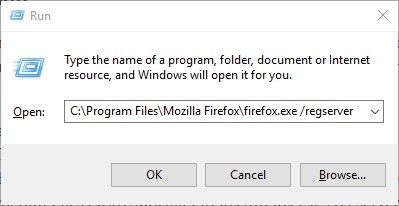
Pelajari semua yang perlu diketahui tentang akun administrator dan bagaimana Anda dapat mengaktifkan / menonaktifkannya di sini!
Daftarkan kembali file yang ditentukan
Jika pesan kesalahan ActiveX menentukan judul file .OCX atau .DLL tertentu, maka file yang ditentukan mungkin tidak terdaftar dengan benar dalam registri.
Kemudian Anda dapat memperbaiki masalah ActiveX dengan mendaftarkan ulang file. Ini adalah bagaimana Anda dapat mendaftar ulang file OCX dan DLL yang ditentukan melalui command prompt.
- Tutup semua perangkat lunak yang terbuka windows.
- Buka command prompt di Windows 10 dengan menekan tombol pintas Win + X dan memilih Command Prompt (Administrator) Atau, Anda dapat memasukkan "cmd" di kotak pencarian menu Start untuk membuka pesan.
- Sekarang masukkan "regsvr32 Filename.ocx" atau "regsvr32 Filename.dll" di jendela command prompt. Ganti nama file dengan judul file yang ditentukan.
- Tekan tombol Kembali untuk mendaftarkan ulang file.
Jika Anda kesulitan mengakses Command Prompt sebagai administrator, Anda sebaiknya melihat lebih dekat pada panduan ini.
Jalankan pemindaian virus
Virus mungkin telah merusak, mungkin menghapus, file yang terkait dengan kesalahan runtime. Karena itu, jalankan pemindaian virus lengkap Windows Dengan perangkat lunak antivirus pihak ketiga Anda dapat memperbaiki kesalahan ActiveX 429 dengan cara yang layak.
Kaspersky, Avast, AVG, Symantec Norton dan McAfee adalah beberapa utilitas antivirus dengan peringkat tertinggi. Jika Anda belum memiliki paket antivirus pihak ketiga yang sesuai, instal versi gratis dari salah satu utilitas tersebut dan jalankan pemindaian antivirus lengkap.
Kami merekomendasikan Bitdefender sebagai nomor dunia. 1 antivirus. Ini memiliki banyak fitur yang berguna dan mesin keamanan yang sangat kuat. Ini akan menemukan virus / malware menyusup ke sistem Anda dan mengoptimalkan kinerja PC Anda.
Pindai dan perbaiki registri
Kesalahan runtime biasanya dihasilkan dari registri, sehingga pemindaian registri bisa menjadi solusi yang efektif. Pemindaian registri yang efektif akan memperbaiki kunci registri yang tidak valid atau rusak.
Ada beberapa pembersih registri untuk Windows dan CCleaner Wise Registry Cleaner, EasyCleaner, JetCleaner, RegistryCleanerKit dan WinOptimizer adalah beberapa utilitas dengan peringkat terbaik.
Ini adalah bagaimana Anda dapat memindai registri dengan perangkat lunak CCleaner gratis:
- tekan Unduh masuk halaman web ini simpan penginstal CCleaner ke Windows. Kemudian buka wizard pengaturan untuk menginstal perangkat lunak.
- Jalankan CCleaner dan klik Pendaftaran untuk membuka pembersih registri di bawah ini.
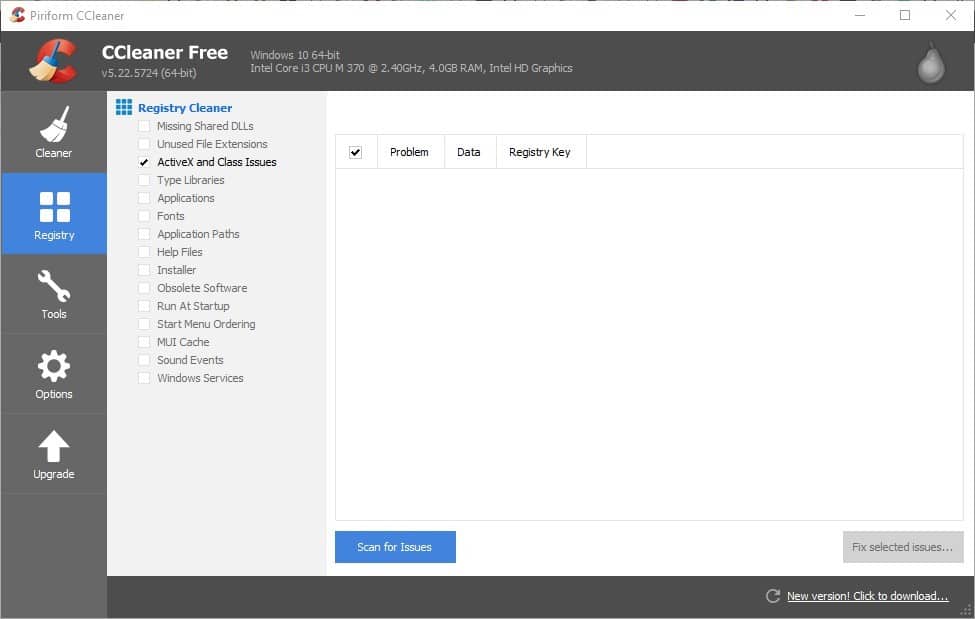
- Note bahwa pembersih registri termasuk a Masalah ActiveX dan kelas kotak centang, yang harus Anda pilih. Pilih semua kotak centang untuk analisis paling lengkap.
- tekan Pindai masalah untuk menjalankan pemindaian registri. Selanjutnya, masalah registri yang terdeteksi akan dicantumkan, yang dapat Anda pilih dengan mengklik kotak centang.
- tekan tombol Perbaiki masalah yang dipilih tombol untuk memperbaiki registri. Maka Anda mungkin juga perlu menekan yang lain Perbaiki Semua yang Dipilih mengeluarkan tombol untuk mengonfirmasi.
Mencari pembersih registri terbaik untuk Anda? Berikut adalah daftar yang paling banyak digunakan.
Periksa Windows Pembaruan
Anda juga harus memeriksa dan menginstal Windows Pembaruan Microsoft biasanya memperbarui file sistem yang mungkin terkait dengan kesalahan 429. Oleh karena itu, pembaruan Windows Dengan paket dan tambalan layanan terbaru Anda dapat membantu menyelesaikan kesalahan runtime.
Anda dapat memperbarui Windows sebagai berikut:
- Masukkan ‘Windows perbarui "di kotak pencarian Cortana atau Start menu.
- Kemudian Anda dapat memilih Periksa pembaruan untuk membuka opsi pembaruan langsung di bawah.
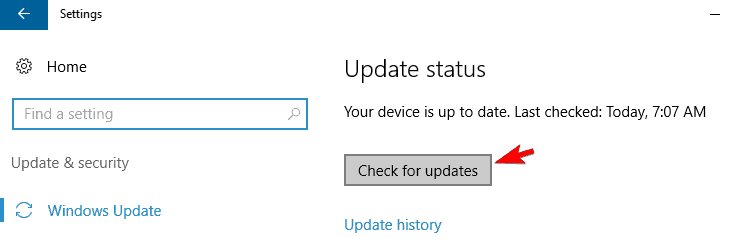
- tekan tombol Periksa pembaruan Jika tersedia, Anda dapat menekan a Unduh untuk menambahkannya Windows.
Kesulitan memperbarui Windows 10? Lihatlah panduan ini untuk membantu Anda menyelesaikannya dalam waktu singkat.
Jalankan Pemeriksa File Sistem
Banyak kesalahan sistem disebabkan oleh file sistem yang rusak, dan itu termasuk masalah ActiveX 429. Dengan demikian, memperbaiki file sistem yang rusak dengan alat Pemeriksa Berkas Sistem bisa menjadi obat yang efektif.
Anda dapat menjalankan pemindaian SFC pada prompt perintah sebagai berikut:
- Pertama, masukkan "cmd" di kotak pencarian menu Cortana atau Start.
- Kemudian Anda dapat mengklik kanan pada Command Prompt dan pilih Jalankan sebagai administrator untuk membuka jendela pesan.
- Masukkan "sfc / scannow" di command prompt dan tekan tombol Return.
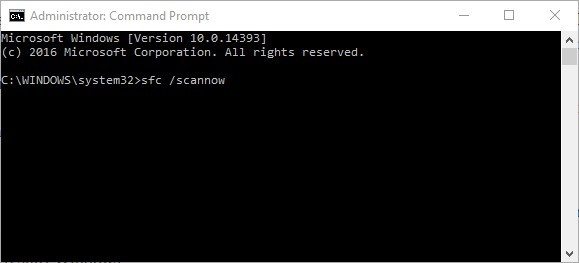
- Pemindaian SFC dapat memakan waktu hingga 20 menit atau lebih. Jika SFC memperbaiki sesuatu, prompt perintah akan menunjukkan: Windows Perlindungan Sumber Daya menemukan file yang rusak dan berhasil memperbaikinya.
- Kemudian Anda dapat memulai kembali Windows.
Batalkan perubahan sistem dengan Pemulihan Sistem
Pemulihan Sistem Alat Membatalkan Perubahan Sistem Saat Membalik Windows kembali ke tanggal yang lebih awal. Pemulihan Sistem adalah Windows'Mesin waktu, dan dengan alat itu Anda dapat mengembalikan desktop atau laptop Anda ke tanggal ketika perangkat lunak Anda tidak mengembalikan pesan kesalahan ActiveX.
Namun, ingatlah bahwa Anda akan kehilangan semua perangkat lunak dan aplikasi yang diinstal setelah tanggal titik pemulihan. Anda dapat menggunakan Pemulihan Sistem sebagai berikut:
- Untuk membuka Pemulihan Sistem, masukkan "Pemulihan Sistem" di kotak pencarian menu Cortana atau Mulai.
- Pilih Buat titik pemulihan untuk membuka jendela System Properties.
- tekan tombol Pemulihan sistem untuk membuka jendela dalam snapshot di bawah ini.
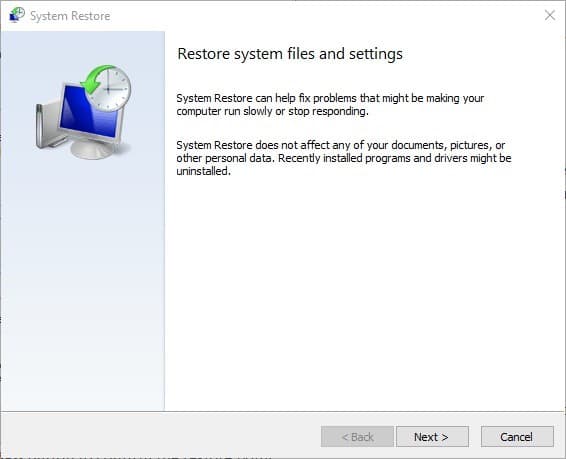
- Klik pada selanjutnya tombol, lalu pilih Tunjukkan poin terbaru opsi untuk membuka daftar lengkap tanggal pemulihan.
- Sekarang pilih titik pemulihan yang tepat untuk kembali.
- tekan tombol selanjutnya y Selesai tombol untuk mengkonfirmasi titik pemulihan.
Jika Anda tertarik untuk mempelajari lebih lanjut tentang cara membuat titik pemulihan dan bagaimana hal itu dapat membantu Anda, lihat artikel sederhana ini untuk mengetahui semua yang perlu Anda ketahui.
Jika Pemulihan Sistem tidak berfungsi, jangan panik. Lihatlah panduan bermanfaat ini dan perbaiki sekali lagi.
Itu adalah beberapa dari banyak solusi yang mungkin untuk Windows ActiveX runtimeerror 429. Jika tidak ada solusi sebelumnya memecahkan masalah, hapus instalan dan instal ulang perangkat lunak yang menghasilkan kesalahan.
Jika Anda memiliki lebih banyak saran untuk memperbaiki kesalahan ActiveX 429, silakan bagikan di bawah ini. Juga, jika Anda memiliki pertanyaan lain, jangan ragu untuk meninggalkannya di sana.
Pertanyaan yang Sering Diajukan: Pelajari lebih lanjut tentang kesalahan runtime ActiveX
- Bagaimana cara memperbaiki masalah ActiveX?
Sebagian besar masalah ActiveX terkait dengan Internet Explorer. Buka dan buka Alat -> Opsi Internet. Pada tab lanjutan, klik Setel Ulang. Kemudian restart programnya.
- Apa komponen ActiveX yang tidak dapat membuat objek?
Ini adalah kesalahan yang disebabkan oleh ActiveX atau oleh kurangnya .dll dalam sistem. Menginstal ulang .net framework dapat memperbaiki masalah file sistem yang hilang.
- Untuk apa ActiveX digunakan?
Ini dikembangkan oleh Microsoft sebagai jembatan antara browser Internet Explorer dan aplikasi terinstal lainnya yang dapat berkomunikasi atau mengirim data dan media ke browser. Namun belakangan ini, perubahan dalam teknologi web tidak begitu bergantung pada ActiveX.
Dari editor Note: Posting ini awalnya diterbitkan pada Agustus 2017 dan sejak itu telah diperbarui dan diperbarui pada April 2020 untuk memberikan kesegaran, ketepatan dan kelengkapan.




